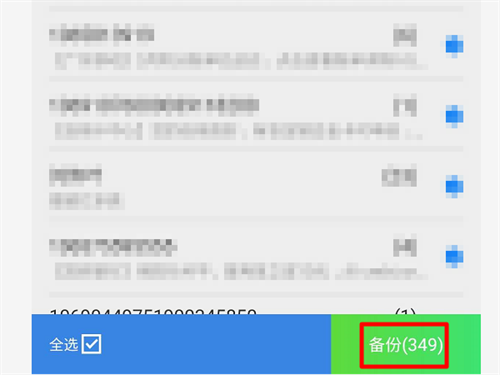如何高效使用DirectX修复工具?DirectX作为计算机图形显示、声音输出及系统运行的核心组件,其文件缺失或损坏常引发游戏闪退、程序崩溃等故障。为解决这类问题,专业修复工具应运而生。它能自动扫描系统漏洞,补充缺失的DLL文件,确保DirectX功能稳定。通过下载并运行该工具,用户可快速诊断问题,待修复完成后重启设备,即可恢复系统流畅性。本指南将详细解析每一步操作,助您轻松应对常见错误。
DirectX修复工具完整使用流程
1、首先,获取DirectX修复工具压缩包。建议从可信来源下载官方版本,避免第三方风险。下载后,使用解压软件如WinRAR或系统内置工具解压至本地文件夹。解压过程简单快捷,确保文件完整无损坏,为后续步骤奠定基础。解压后,您会看到多个执行文件,请根据提示选择合适位置存储。
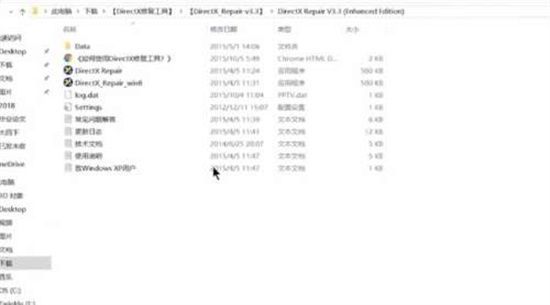
2、依据操作系统版本启动对应程序。对于Windows 7或10系统,双击"DirectX Repair"图标;若为Windows 8或更高版本,则选择"DirectX_Repair_win8"文件运行。这一步至关重要,因为不同系统架构需匹配工具变体,以避免兼容性问题。运行后,界面会显示工具菜单,用户需仔细核对系统信息,确认无误后再进行下一步操作。
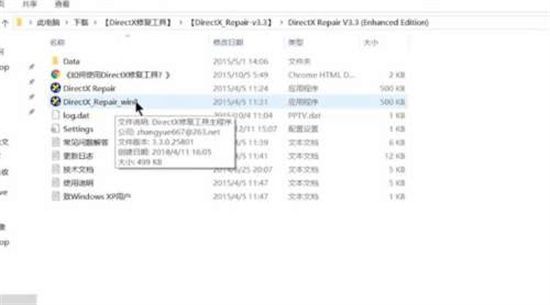
3、点击主界面中的"检测并修复"按钮。工具会自动扫描DirectX组件状态,检测缺失或错误文件。扫描过程需耐心等待,时间长短取决于系统大小和问题复杂度,通常数分钟内完成。修复期间,工具会实时显示进度条和日志信息,帮助用户了解修复细节。如有异常提示,请勿中断操作,确保完整修复以提高成功率。
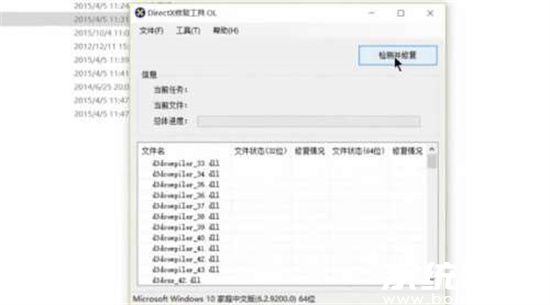
4、修复完毕后,系统会弹出完成提示。点击"确定"确认结果,再选择"退出"关闭工具窗口。最后一步是重启计算机,以使修复生效。重启能刷新系统缓存,确保DirectX变更被完全加载。重启后,测试相关应用如游戏或多媒体软件,验证问题是否解决。若仍有故障,可重复操作或检查其他系统因素。
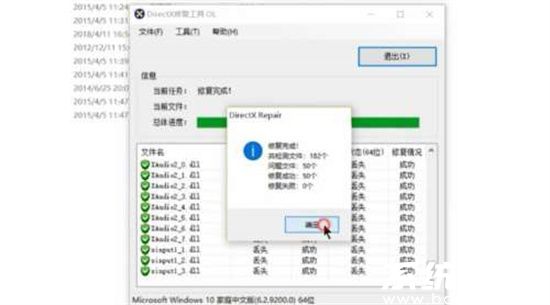
以上便是DirectX修复工具操作指南的全面解析。掌握此方法能有效预防显示异常或音频问题,提升设备性能。建议定期使用该工具进行维护,以保障系统长期稳定运行。立即实践这些步骤,享受流畅的数字体验吧。